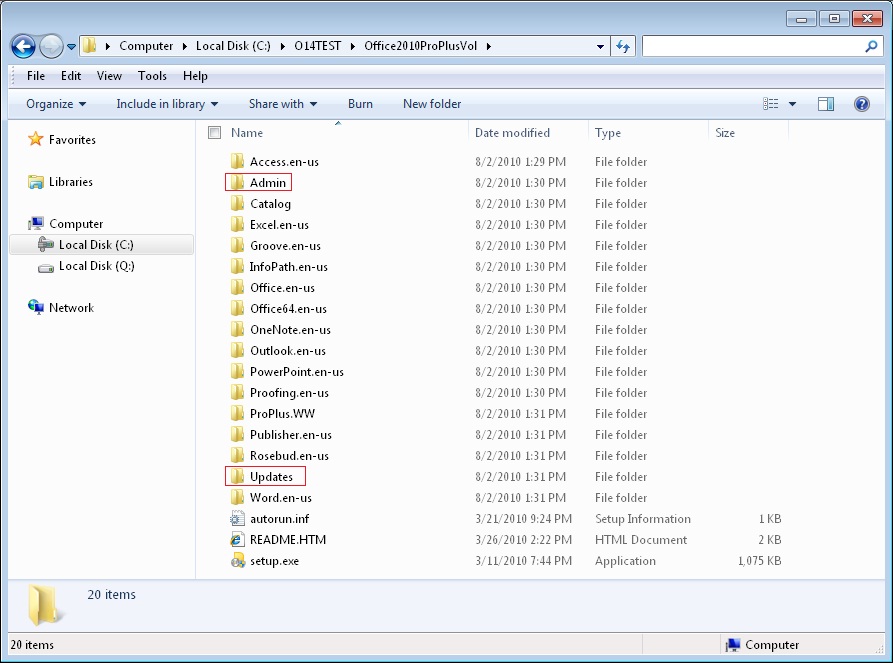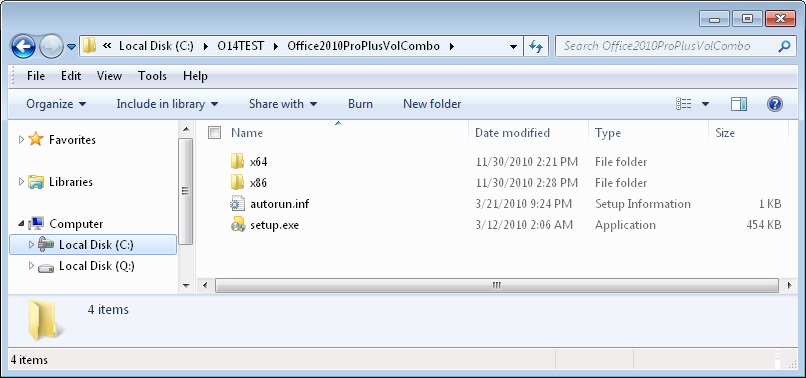Usando a pasta Atualizações para implantar atualizações de software durante uma instalação do Office 2010
Artigo original publicado em 6 de maio de 2011, sexta-feira
Nós tivemos algumas dúvidas sobre a implantação das atualizações de software do Office 2010 usando a pasta Atualizações (Updates). A pasta Atualizações (Updates) é usada para armazenar arquivos .msp (arquivos de personalização da instalação) da OCT (Ferramenta de Personalização do Office) e quaisquer atualizações de software do Office 2010 que você deseje implantar junto com a instalação inicial do Office 2010. Quando você usa a OCT para configurar uma instalação inicial do Office 2010 (ou Office 2007), salva as personalizações em um arquivo .msp de personalização da Instalação e coloca o arquivo na pasta Atualizações (Updates) no ponto de instalação de rede (o local de compartilhamento de rede que contém os arquivos de origem do Office 2010). A OCT está incluída nas versões licenciadas por volume do Office 2010 e Office 2007. Os arquivos da OCT estão localizados na pasta Admin, mostrada abaixo.
Você pode baixar a versão mais recente da OCT e os arquivos de configuração .opax no Centro de Download da Microsoft: Arquivos de Modelo Administrativo (ADM, ADMX/ADML) do Office 2010 e Ferramenta de Personalização do Office (https://go.microsoft.com/fwlink/?linkid=189316\&clcid=0x416). O pacote de download inclui uma pasta \Admin que contém a OCT e os arquivos da OCT (arquivos .opax e .opal). Para obter as informações mais recentes sobre os arquivos da OCT, confira a seção sobre atualizações disponíveis para o Office 2010 do Office 2010 Resource Kit, que é atualizada quando as atualizações da OCT estão disponíveis.
Se você deseja instalar as atualizações de produto do Office 2010 (service packs ou hotfixes) durante a instalação inicial do produto, coloque os arquivos de atualização (.msp) na pasta Atualizações (Updates). Nesse caso, a Instalação aplicará o arquivo .msp de personalização da Instalação com a instalação inicial, e as atualizações de software serão instaladas após a conclusão do processo. Observe que você só poderá usar a pasta Atualizações (Updates) para atualizações de produto durante as instalações iniciais. Não é possível usar a pasta Atualizações (Updates) para implantar atualizações de produto após a instalação inicial do Office.
Observação:
Se você planeja implantar vários arquivos de personalização da Instalação (.msp), poderá colocar somente um arquivo .msp de personalização na pasta Atualizações (Updates) para cada produto do Office 2010 que estiver instalando durante a instalação inicial. Implante o resto dos arquivos .msp de personalização para um produto após a conclusão da instalação do Office. É permitido somente um arquivo de personalização da Instalação por produto na pasta Atualizações (Updates). Se você estiver implantando vários produtos do Office 2010, como o Microsoft Office Professional Plus 2010 e o Microsoft Visio Professional 2010, poderá incluir um arquivo .msp de personalização para o Office Professional Plus 2010 e um arquivo .msp de personalização para o Visio Professional 2010 na pasta Atualizações (Updates). Os arquivos .msp de personalização colocados na pasta Atualizações (Updates) serão implantados primeiro. Por isso, eles devem incluir qualquer personalização de Instalação que não possa ser alterada após a instalação como, por exemplo, o local de instalação.
Se você estiver implantando uma instalação inicial do Office 2010 e se também quiser implantar atualizações de software do Office 2010, como service packs e hotfixes, a Instalação poderá aplicar as atualizações de produto como parte do processo. É possível colocar as atualizações de produto do Office 2010 na pasta Atualizações (Updates). Em cenários como esse, nos quais a pasta Atualizações (Updates) inclui um arquivo .msp de personalização da Instalação e atualizações de produto, a Instalação aplicará somente o arquivo .msp de personalização da Instalação com a instalação inicial e depois aplicará as atualizações de produto após a conclusão da instalação.
Para implantar atualizações usando a pasta Atualizações (Updates), você deve primeiro extrair os patches .msp do arquivo Microsoft Self-Extractor (arquivo .exe de atualização de produto que você baixa). O procedimento a seguir usa a atualização da edição de 32 bits do Microsoft Office 2010 (KB2202188) como um exemplo.
Observação:
Lembre-se de que no Office 2010, há duas versões específicas da arquitetura da OCT, uma para o Office 2010 de 32 bits e outra para o Office 2010 de 64 bits. A versão de 64 bits da OCT oferece suporte a edições de cliente de 64 bits do Office 2010, além de oferecer a mesma interface do usuário, os recursos e as configurações definíveis da versão de 32 bits. Os arquivos da OCT estão localizados na pasta Admin, sob as pastas x86 (32 bits) e x64 (64 bits) mostradas abaixo, respectivamente. Consulte as versões da Ferramenta de Personalização do Office específicas da arquitetura para obter mais informações.
- Para executar a OCT de 32 bits, execute a linha de comando setup.exe /admin da pasta x86 (32 bits), por exemplo: \\servidor\compartilhamento\ Office14\x86\setup.exe /admin
- Para executar a OCT de 64 bits, execute a linha de comando setup.exe /admin da pasta x64 (64 bits), por exemplo: \\servidor\compartilhamento\ Office14\x64\setup.exe /admin
Para instalar atualizações de software usando a pasta Atualizações (Updates):
1. Copie a imagem de CD do Office 2010 compactada para o local do ponto de instalação de rede. Para obter mais informações, consulte o artigo sobre como criar um ponto de instalação de rede para o Office 2010.
2. Use a Ferramenta de Personalização do Office para fazer quaisquer modificações necessárias na instalação. Para executar a OCT de 32 bits, execute a linha de comando setup.exe /admin, por exemplo:
\\servidor\compartilhamento\Office14\x86\setup.exe /admin
Para obter informações sobre personalizações, consulte o artigo sobre a Ferramenta de Personalização do Office 2010 e como personalizar o Office 2010.
3. Configure as personalizações que deseja aplicar e, em seguida, salve o arquivo .msp de personalização da Instalação na pasta Atualizações (Updates).
Observação:
Se você usa a OCT para criar um patch .msp de personalização da Instalação, recomendamos renomear o arquivo .msp de personalização de forma que ele seja instalado primeiro. Setup.exe processa somente um arquivo .msp durante a instalação. Todos os outros arquivos .msp que estão contidos na pasta Atualizações (Updates) são instalados no fim da instalação. Você pode renomear o arquivo .msp de personalização da Instalação adicionando "1" no início do nome do arquivo para garantir que ele será processado primeiro (antes das atualizações de software). Esse procedimento garante que todas as personalizações, como estados de opção de recurso e outras configurações, que você especificar serão estabelecidas antes da aplicação dos patches de produto.
4. Baixe a atualização para a edição de 32 bits do Microsoft Office 2010 (KB2202188) (https://go.microsoft.com/fwlink/?linkid=201488&clcid=0x416).
5. Para extrair os patches .msp do arquivo Microsoft Self-Extractor (office-kb2202188-fullfile-x86-glb.exe neste exemplo), execute o arquivo .exe com a opção /Extract:[caminho da pasta de extração] . Por exemplo, digite o seguinte no prompt de comando:
office-kb2202188-fullfile-x86-glb.exe /extract:"c:\ExtractFiles"
Esse comando começa a extrair os arquivos .msp. Antes do início do processo de extração, os Termos de Licença para Software Microsoft são exibidos. Depois que você aceita os termos de licença, os arquivos são extraídos para o local que você especificar (C:\ExtrairArquivos neste exemplo). Não é necessário usar aspas com o caminho. Entretanto, elas facilitam a leitura da linha de comando. Usando aspas, você também pode evitar problemas com os caminhos que contêm espaços.
6. Copie os arquivos de patch (.msp) do Windows Installer para a pasta Atualizações (Updates).
7. Repita as etapas 4 - 6 para todos os outros pacotes de atualização do Office 2010 que você deseja instalar. Os nomes dos arquivos de patch do Windows Installer são exclusivos. Portanto, não deve haver risco em sobrescrever acidentalmente um arquivo, o que pode causar um problema na instalação. Se você estiver implantando o produto com pacotes de idioma adicionais, os service packs do pacote de idiomas serão adicionados à pasta Atualizações (Updates).
Após a conclusão das etapas anteriores, você pode implantar o produto.
Para obter informações sobre como implantar as atualizações de software após uma instalação inicial do Office 2010 usando arquivos Microsoft Self-Extractor, consulte o artigo sobre como implantar todos os pacotes Microsoft Self-Extractor em uma pasta em Distribuir atualizações de produto para o Office 2010.
Para obter mais informações, consulte os seguintes recursos:
- Implantando atualizações de software com uma instalação inicial do Office 2010 (https://technet.microsoft.com/en-us/library/cc178995.aspx\#DeployInitialUpdViaUpdatesFolder) em Distribuir atualizações de produto para o Office 2010 (https://technet.microsoft.com/en-us/library/cc178995.aspx)
- Ferramenta de Personalização do Office 2010 (https://technet.microsoft.com/en-us/library/cc179097.aspx)
- Criar um ponto de instalação de rede para o Office 2010 (https://technet.microsoft.com/en-us/library/cc179063.aspx)
- Implantar o Office 2010 (https://technet.microsoft.com/en-us/library/ee656739.aspx)?
Esta é uma postagem de blog traduzida. Consulte o artigo original em Using the Updates folder to deploy software updates during an Office 2010 installation